우리회사의 일위대가를 만들어 사용하기(공용 일위대가)
▷ 프로그램 제공 시 200여 개의 기본 일위대가가 제공됩니다.
( 사용자용 일위대가를 추가로 작성하여 사용할 수 있습니다 )
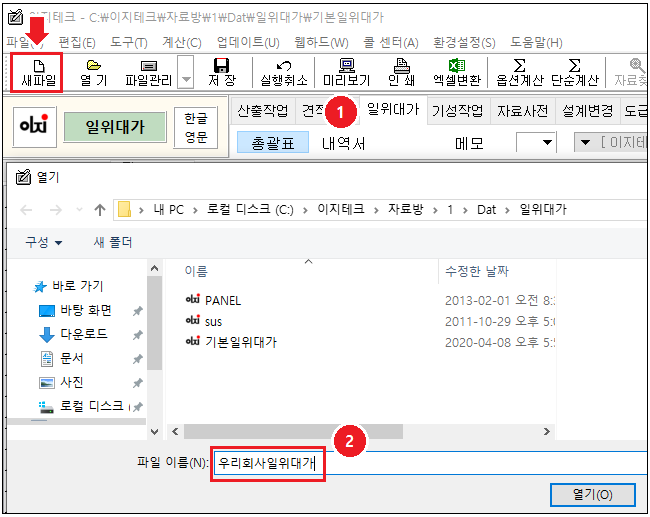
- [ 일위대가 ] 탭을 눌러 툴바의 [ 새파일 ] 버튼을 누릅니다.
- 대화상자가 나오면 새로 만들 일위대가 파일 이름을 넣습니다. (예: 우리회사일위대가)
- 파일 대화상자의 [ 열기 ] 를 눌러 파일을 생성합니다.
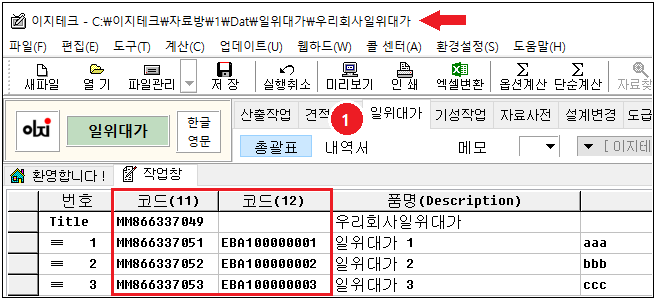
- '우리회사일위대가' 란 파일이름으로 새로운 일위대가 파일이 생성되었습니다.
- 품명과 규격, 단위를 넣습니다.
- 코드(11)은 프로그램이 자동으로 만들어 줍니다.
- 코드(12)은 전기는 E로 시작하는 12자리 코드를 중복되지 않도록 임의로 만들어 줍니다. (소수점 안됨)
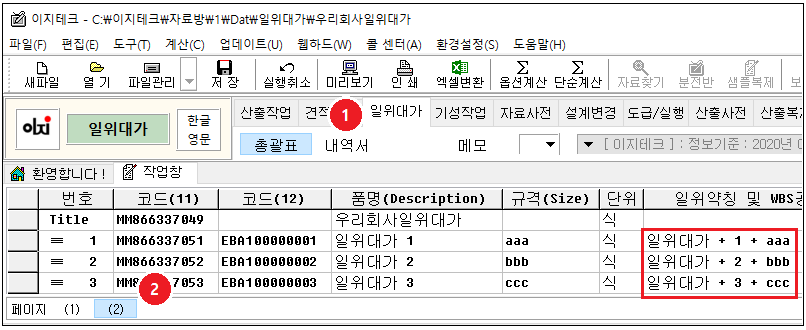
- 하단의 페이지 (2)를 눌러 약칭을 8byte + 8byte + 8byte 규칙에 맞춰 중복되지 않게 만듭니다.
※ 참고: 약칭이란?
- 약칭: 품명과 규격을 합쳐 다음 규칙에 따라 30byte 이내로 만들어진 별칭입니다.
- 8byte 이내 + 8byte 이내 + 8byte 이내로 구성 (예: 전선관 + (일반) + HI 16c)
- 약칭은 특히 산출에서 꼭 필요한 정보입니다. (각 아이템의 고유 정보가 됩니다.)
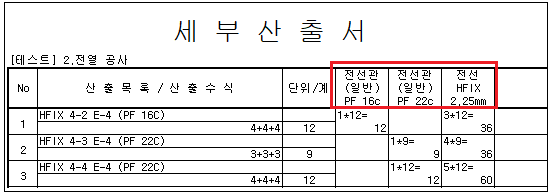
- [ 산출작업 ] 의 인쇄양식 세부(기본) 산출서에 약칭이 이용된 화면입니다.
▷ 일위대가 등록이 완료되었으면 각 일위대가의 내역작업을 하여 옵션계산까지 마칩니다.
(이 부분은 견적작업의 작업방법과 같습니다.)
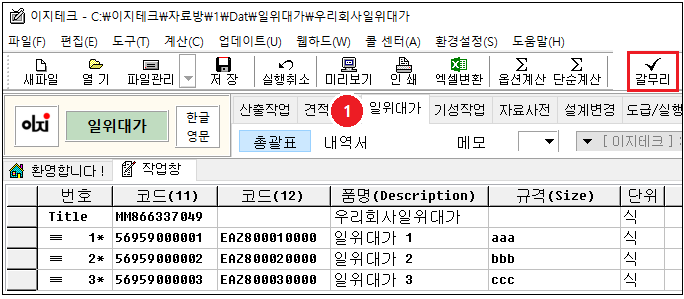
- 계산까지 완료되었으면 [ 갈무리 ] 를 하여 자료사전에 목록을 등록합니다.
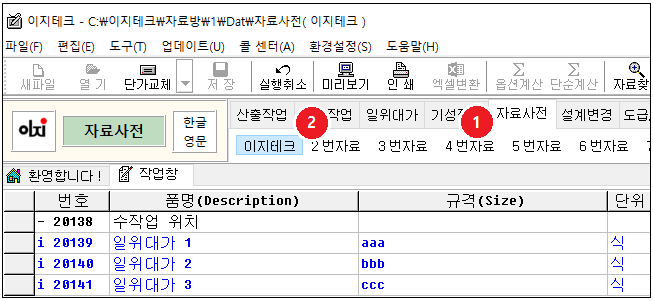
- [ 자료사전 ] 의 가장 하단부에 일위대가 목록이 등록된 화면입니다.
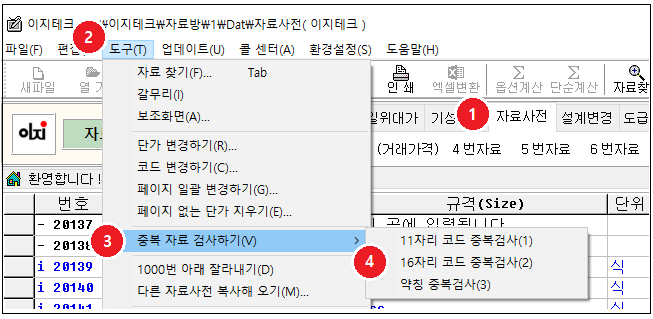
- [ 자료사전 ] 탭의 도구 - 중복자료검사 - 11자리코드 중복검사, 16자리 코드 중복검사, 약칭 중복검사를 모두 합니다.
▷ 이렇게 등록된 일위대가는 견적작업이나 산출작업 등에서 일반자료처럼 불러서 사용할 수 있습니다.
- 일위 목록의 위치를 [ F5 ] (범위 잡는 기능)키와 [ F7 ] (이동기능)키를 이용하여 적절한 위치로 이동합니다.
- 위치를 이동했을 경우엔 상단 툴바의 [갈무리] 버튼을 누릅니다.
▷ 방금 입력된 일위대가에 중복코드나 중복약칭이 없을 경우엔 아래 설명은 건너뜁니다.
- 방금 입력된 일위대가에 중복코드나 중복약칭이 있을 경우엔 [ Ctrl+Y ] 기능으로 모두(방금 입력된 일위대가 목록) 삭제합니다.
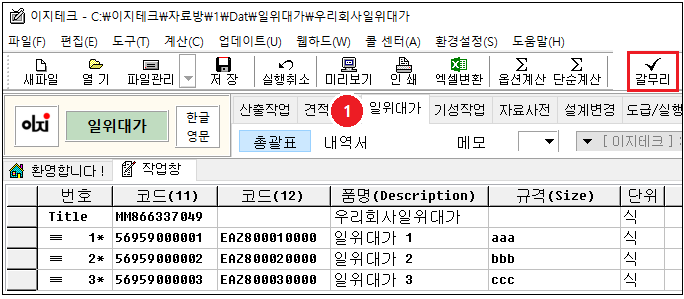
- 일위대가 탭으로 이동하여 코드 및 약칭을 수정한 다음 다시 갈무리를 합니다.
- ※ 중복된 코드나 약칭이 있을 경우 산출작업이나 견적작업 등에서 오류가 발생합니다.